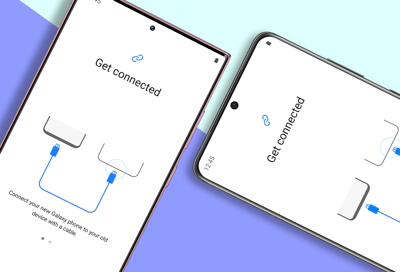Επιλέξτε τη μέθοδο που είναι πιο βολική για εσάς και ακολουθήστε τα βήματα προσεκτικά για να εξασφαλίσετε την επιτυχή μεταφορά των πολύτιμων δεδομένων σας.

Η μεταφορά δεδομένων από ένα τηλέφωνο Samsung σε άλλο μπορεί να είναι μια τρομακτική εργασία, ειδικά αν έχετε πολλές επαφές και φωτογραφίες. Σε αυτό το άρθρο, θα συζητήσουμε μερικά από τα πιο ολοκληρωμένα και καλύτερα πλαίσια για τη μεταφορά επαφών και φωτογραφιών από τη Samsung στο Samsung S23. Θα παρουσιάσουμε επίσης ένα εργαλείο λογισμικού που ονομάζεται Ανάκτηση δεδομένων Android που μπορεί να βοηθήσει στην ανάκτηση και μεταφορά δεδομένων.
Λίστα οδηγών:
Μέθοδος 1: Μεταφέρετε επαφές/φωτογραφίες χρησιμοποιώντας το Samsung Smart Switch
Μέθοδος 2: Μεταφορά Επαφών/Φωτογραφιών χρησιμοποιώντας τον Συγχρονισμό Λογαριασμού Google
Μέθοδος 3: Μεταφέρετε επαφές/φωτογραφίες χρησιμοποιώντας το Mobile Transfer
Μέθοδος 4: Μεταφέρετε επαφές/φωτογραφίες χρησιμοποιώντας Bluetooth
Μέθοδος 5: Κάρτα MicroSD
Πώς να δημιουργήσετε εύκολα αντίγραφα ασφαλείας των δεδομένων τηλεφώνου Samsung
Μέθοδος 1: Μεταφέρετε επαφές/φωτογραφίες χρησιμοποιώντας το Samsung Smart Switch
Το Samsung Smart Switch είναι ένα δωρεάν εργαλείο που επιτρέπει στους χρήστες να μεταφέρουν δεδομένα μεταξύ συσκευών Samsung. Ακολουθούν τα βήματα για τη μεταφορά επαφών και φωτογραφιών χρησιμοποιώντας το Samsung Smart Switch:
- Κατεβάστε και εγκαταστήστε το Samsung Smart Switch και στις δύο συσκευές Samsung.
- Ανοίξτε την εφαρμογή και στα δύο τηλέφωνα.
- Στο παλιό τηλέφωνο Samsung, επιλέξτε "Αποστολή δεδομένων" και, στη συνέχεια, επιλέξτε "Ασύρματο".
- Στο νέο Samsung S23, επιλέξτε «Λήψη δεδομένων» και μετά επιλέξτε «Ασύρματο».
- Στο παλιό τηλέφωνο Samsung, επιλέξτε τα δεδομένα που θέλετε να μεταφέρετε, όπως επαφές και φωτογραφίες.
- Περιμένετε να ολοκληρωθεί η μεταφορά.
Μέθοδος 2: Μεταφορά Επαφών/Φωτογραφιών με χρήση του Συγχρονισμού Λογαριασμού Google
Εάν έχετε συγχρονίσει τις επαφές και τις φωτογραφίες σας με τον λογαριασμό σας Google, μπορείτε εύκολα να τις μεταφέρετε στο νέο σας Samsung S23. Εδώ είναι τα βήματα:
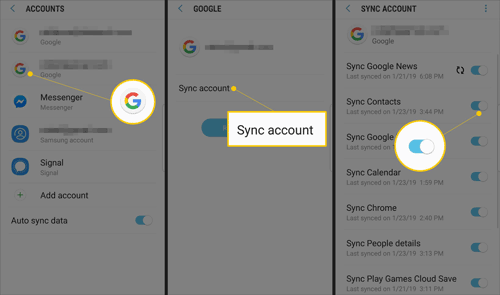
- Στο παλιό σας τηλέφωνο Samsung, μεταβείτε στις "Ρυθμίσεις" και, στη συνέχεια, επιλέξτε "Λογαριασμοί και αντίγραφα ασφαλείας".
- Επιλέξτε "Λογαριασμοί" και, στη συνέχεια, επιλέξτε τον λογαριασμό σας Google.
- Βεβαιωθείτε ότι οι επιλογές "Συγχρονισμός επαφών" και "Συγχρονισμός φωτογραφιών" είναι ενεργοποιημένες.
- Περιμένετε να ολοκληρωθεί η διαδικασία συγχρονισμού.
- Στο νέο σας Samsung S23, συνδεθείτε στον λογαριασμό σας Google και περιμένετε να συγχρονιστούν οι επαφές και οι φωτογραφίες.
Μέθοδος 3: Μεταφέρετε επαφές/φωτογραφίες χρησιμοποιώντας το Mobile Transfer
Με το SyncRestore Mobile Transfer, μπορείτε να μεταφέρετε ένα ευρύ φάσμα τύπων δεδομένων, συμπεριλαμβανομένων επαφών, μηνυμάτων, αρχείων καταγραφής κλήσεων, φωτογραφιών, βίντεο, μουσικής και πολλά άλλα. Μπορείτε επίσης να μεταφέρετε δεδομένα από το ένα τηλέφωνο στο άλλο με λίγα μόνο κλικ, καθιστώντας το μια γρήγορη και εύκολη λύση για άτομα που πρέπει να αλλάξουν σε ένα νέο τηλέφωνο ή θέλουν να δημιουργήσουν αντίγραφα ασφαλείας των δεδομένων τους.
Ένα από τα κύρια χαρακτηριστικά του SyncRestore Mobile Transfer είναι η ικανότητά του να μεταφέρει δεδομένα μεταξύ διαφορετικών πλατφορμών, συμπεριλαμβανομένου του iOS σε Android και αντίστροφα. Αυτό σημαίνει ότι μπορείτε εύκολα να μεταφέρετε δεδομένα από το iPhone σας στη νέα σας συσκευή Android ή το αντίστροφο, χωρίς να χάσετε κανένα από τα σημαντικά δεδομένα σας.
Το SyncRestore Mobile Transfer υποστηρίζει επίσης ένα ευρύ φάσμα συσκευών, συμπεριλαμβανομένων δημοφιλών μοντέλων από τη Samsung, την Apple, την LG, τη Huawei και άλλες. Αυτό διασφαλίζει ότι μπορείτε να χρησιμοποιήσετε το λογισμικό ανεξάρτητα από τον τύπο συσκευής που διαθέτετε.
Εκτός από τις δυνατότητες μεταφοράς από τηλέφωνο σε τηλέφωνο, το SyncRestore Mobile Transfer σάς επιτρέπει επίσης να δημιουργείτε αντίγραφα ασφαλείας και να επαναφέρετε τα δεδομένα σας. Αυτό σημαίνει ότι μπορείτε να δημιουργήσετε ένα αντίγραφο ασφαλείας των δεδομένων σας στον υπολογιστή σας και να το επαναφέρετε αργότερα, εάν χρειαστεί.
Συνολικά, το SyncRestore Mobile Transfer είναι ένα ολοκληρωμένο λογισμικό μεταφοράς από τηλέφωνο σε τηλέφωνο που παρέχει μια γρήγορη και εύκολη λύση για τη μεταφορά δεδομένων μεταξύ συσκευών iOS και Android. Είναι μια ιδανική λύση για άτομα που θέλουν να αλλάξουν σε ένα νέο τηλέφωνο, να δημιουργήσουν αντίγραφα ασφαλείας των δεδομένων τους ή να μεταφέρουν δεδομένα μεταξύ διαφορετικών πλατφορμών.
Ακολουθούν τα βήματα για τη χρήση του SyncRestore Mobile Transfer για τη μεταφορά δεδομένων από το ένα τηλέφωνο στο άλλο:
- Κατεβάστε και εγκαταστήστε το SyncRestore Mobile Transfer στον υπολογιστή σας.
- Εκκινήστε το πρόγραμμα και επιλέξτε "Μεταφορά τηλεφώνου" από την κύρια διεπαφή.
- Συνδέστε και τα δύο τηλέφωνα στον υπολογιστή σας χρησιμοποιώντας καλώδια USB. Μόλις αναγνωριστούν τα τηλέφωνα, θα εμφανιστούν στην κύρια διεπαφή.
- Επιλέξτε τους τύπους δεδομένων που θέλετε να μεταφέρετε, όπως επαφές, μηνύματα, φωτογραφίες, βίντεο και μουσική.
- Επιλέξτε το τηλέφωνο προέλευσης (το τηλέφωνο με τα δεδομένα που θέλετε να μεταφέρετε) και το τηλέφωνο προορισμού (το τηλέφωνο στο οποίο θέλετε να μεταφέρετε τα δεδομένα).
- Κάντε κλικ στο «Έναρξη μεταφοράς» για να ξεκινήσει η διαδικασία μεταφοράς.
- Περιμένετε να ολοκληρωθεί η διαδικασία μεταφοράς. Ο χρόνος που χρειάζεται για τη μεταφορά των δεδομένων θα εξαρτηθεί από τον όγκο των δεδομένων που μεταφέρετε.
- Μόλις ολοκληρωθεί η μεταφορά, αποσυνδέστε και τα δύο τηλέφωνα από τον υπολογιστή σας και ελέγξτε το τηλέφωνο προορισμού για να επιβεβαιώσετε ότι τα δεδομένα μεταφέρθηκαν με επιτυχία.



Μέθοδος 4: Μεταφέρετε επαφές/φωτογραφίες χρησιμοποιώντας Bluetooth
Μπορείτε επίσης να μεταφέρετε επαφές και φωτογραφίες μεταξύ συσκευών Samsung χρησιμοποιώντας Bluetooth. Εδώ είναι τα βήματα:
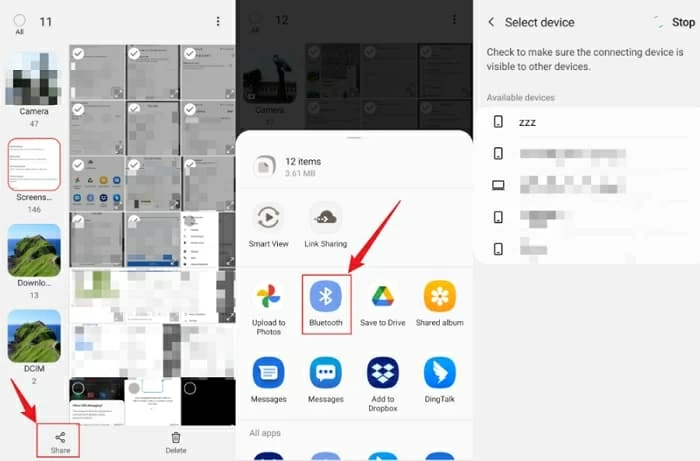
- Ενεργοποιήστε το Bluetooth και στις δύο συσκευές Samsung.
- Στο παλιό τηλέφωνο Samsung, μεταβείτε στις "Επαφές" ή "Συλλογή" και επιλέξτε τις επαφές ή τις φωτογραφίες που θέλετε να μεταφέρετε.
- Πατήστε «Κοινή χρήση» και μετά επιλέξτε «Bluetooth».
- Στο νέο Samsung S23, επιλέξτε το παλιό τηλέφωνο Samsung από τη λίστα των διαθέσιμων συσκευών Bluetooth.
- Αποδεχτείτε τη μεταφορά αρχείων και στα δύο τηλέφωνα και περιμένετε να ολοκληρωθεί η μεταφορά.
Μέθοδος 5: Κάρτα MicroSD
Εάν και τα δύο τηλέφωνα διαθέτουν υποδοχή κάρτας microSD, μπορείτε να χρησιμοποιήσετε μια κάρτα microSD για τη μεταφορά δεδομένων. Εδώ είναι τα βήματα:
- Τοποθετήστε την κάρτα microSD στο παλιό τηλέφωνο και μεταφέρετε τα δεδομένα που θέλετε στην κάρτα.
- Αφαιρέστε την κάρτα από το παλιό τηλέφωνο και τοποθετήστε την στο νέο τηλέφωνο.
- Στο νέο τηλέφωνο, μεταβείτε στις "Ρυθμίσεις" και επιλέξτε "Αποθήκευση".
- Επιλέξτε "SD Card" και, στη συνέχεια, επιλέξτε τα δεδομένα που θέλετε να μεταφέρετε, όπως επαφές και φωτογραφίες.
- Πατήστε «Αντιγραφή» και περιμένετε να ολοκληρωθεί η διαδικασία.
συμπέρασμα
Η μεταφορά επαφών και φωτογραφιών από τη Samsung στο Samsung S23 είναι εύκολη και μπορεί να γίνει με διάφορους τρόπους. Μπορείτε να χρησιμοποιήσετε το MobieSync, το Samsung Smart Switch, τον λογαριασμό σας Google, το Bluetooth ή μια κάρτα microSD. Επιλέξτε τη μέθοδο που είναι πιο βολική για εσάς και ακολουθήστε τα βήματα προσεκτικά για να εξασφαλίσετε την επιτυχή μεταφορά των πολύτιμων δεδομένων σας.
Πώς να δημιουργήσετε εύκολα αντίγραφα ασφαλείας των δεδομένων τηλεφώνου Samsung
Η δημιουργία αντιγράφων ασφαλείας των δεδομένων του τηλεφώνου Samsung είναι ένα ουσιαστικό βήμα για να διασφαλίσετε ότι τα σημαντικά αρχεία και οι πληροφορίες σας είναι ασφαλή σε περίπτωση που χαθεί, κλαπεί ή καταστραφεί το τηλέφωνό σας. Ακολουθούν μερικά εύκολα βήματα που θα σας βοηθήσουν να δημιουργήσετε αντίγραφα ασφαλείας των δεδομένων του τηλεφώνου Samsung:
Μέθοδος 1: Samsung Cloud
Το Samsung Cloud είναι μια δωρεάν υπηρεσία αποθήκευσης cloud που διατίθεται προεγκατεστημένη στα περισσότερα τηλέφωνα Samsung. Δείτε πώς μπορείτε να το χρησιμοποιήσετε για να δημιουργήσετε αντίγραφα ασφαλείας των δεδομένων σας:
- Μεταβείτε στις "Ρυθμίσεις" στο τηλέφωνό σας Samsung και επιλέξτε "Cloud και λογαριασμοί".
- Επιλέξτε "Samsung Cloud" και μετά "Δημιουργία αντιγράφων ασφαλείας των δεδομένων μου".
- Επιλέξτε τα δεδομένα για τα οποία θέλετε να δημιουργήσετε αντίγραφα ασφαλείας, όπως επαφές, φωτογραφίες και μηνύματα.
- Πατήστε "Δημιουργία αντιγράφων ασφαλείας τώρα" και περιμένετε να ολοκληρωθεί η διαδικασία.
Μέθοδος 2: Google Drive
Το Google Drive είναι μια δημοφιλής υπηρεσία αποθήκευσης cloud που προσφέρει 15 GB δωρεάν αποθηκευτικού χώρου. Δείτε πώς μπορείτε να το χρησιμοποιήσετε για να δημιουργήσετε αντίγραφα ασφαλείας των δεδομένων του τηλεφώνου Samsung:
- Κατεβάστε την εφαρμογή Google Drive από το Google Play Store.
- Ανοίξτε την εφαρμογή και συνδεθείτε στον λογαριασμό σας Google.
- Πατήστε το κουμπί "+" και επιλέξτε "Μεταφόρτωση".
- Επιλέξτε τα δεδομένα για τα οποία θέλετε να δημιουργήσετε αντίγραφα ασφαλείας, όπως επαφές, φωτογραφίες και βίντεο.
- Πατήστε «Μεταφόρτωση» και περιμένετε να ολοκληρωθεί η διαδικασία.
Μέθοδος 3: Smart Switch Samsung
Το Samsung Smart Switch όχι μόνο σας βοηθά να μεταφέρετε δεδομένα μεταξύ των τηλεφώνων Samsung, αλλά σας επιτρέπει επίσης να δημιουργήσετε αντίγραφα ασφαλείας των δεδομένων σας. Δείτε πώς να το χρησιμοποιήσετε:
- Κατεβάστε και εγκαταστήστε το Samsung Smart Switch στον υπολογιστή σας.
- Συνδέστε το τηλέφωνο Samsung στον υπολογιστή σας χρησιμοποιώντας ένα καλώδιο USB.
- Ανοίξτε το Samsung Smart Switch και επιλέξτε "Backup".
- Επιλέξτε τα δεδομένα για τα οποία θέλετε να δημιουργήσετε αντίγραφα ασφαλείας, όπως επαφές, φωτογραφίες και μηνύματα.
- Κάντε κλικ στο «Δημιουργία αντιγράφων ασφαλείας» και περιμένετε να ολοκληρωθεί η διαδικασία.
συμπέρασμα
Η δημιουργία αντιγράφων ασφαλείας των δεδομένων του τηλεφώνου Samsung είναι απαραίτητη για την αποφυγή απώλειας σημαντικών αρχείων και πληροφοριών. Μπορείτε να χρησιμοποιήσετε το Samsung Cloud, το Google Drive, το Samsung Smart Switch ή λογισμικό δημιουργίας αντιγράφων ασφαλείας τρίτων για να δημιουργήσετε εύκολα αντίγραφα ασφαλείας των δεδομένων σας. Επιλέξτε τη μέθοδο που ταιριάζει στις ανάγκες και τις προτιμήσεις σας και ακολουθήστε τα βήματα προσεκτικά για να εξασφαλίσετε μια επιτυχημένη δημιουργία αντιγράφων ασφαλείας.
Εκτός από τη μεταφορά από τηλέφωνο σε τηλέφωνο, το SyncRestore Mobile Transfer σάς επιτρέπει επίσης να δημιουργείτε αντίγραφα ασφαλείας και να επαναφέρετε τα δεδομένα σας. Ακολουθούν τα βήματα για να χρησιμοποιήσετε το λογισμικό για τη δημιουργία αντιγράφων ασφαλείας των δεδομένων του τηλεφώνου σας:

- Εκκινήστε το SyncRestore Mobile Transfer και επιλέξτε "Δημιουργία αντιγράφων ασφαλείας του τηλεφώνου σας".
- Συνδέστε το τηλέφωνό σας στον υπολογιστή σας χρησιμοποιώντας ένα καλώδιο USB.
- Επιλέξτε τους τύπους δεδομένων που θέλετε να δημιουργήσετε αντίγραφα ασφαλείας, όπως επαφές, μηνύματα, φωτογραφίες, βίντεο και μουσική.
- Επιλέξτε τη θέση δημιουργίας αντιγράφων ασφαλείας στον υπολογιστή σας και κάντε κλικ στο «Έναρξη δημιουργίας αντιγράφων ασφαλείας».
- Περιμένετε να ολοκληρωθεί η διαδικασία δημιουργίας αντιγράφων ασφαλείας.
- Μόλις ολοκληρωθεί η δημιουργία αντιγράφων ασφαλείας, αποσυνδέστε το τηλέφωνό σας από τον υπολογιστή σας και ελέγξτε το φάκελο αντιγράφων ασφαλείας στον υπολογιστή σας για να επιβεβαιώσετε ότι η δημιουργία αντιγράφων ασφαλείας ήταν επιτυχής.
Για να επαναφέρετε τα δεδομένα σας από ένα αντίγραφο ασφαλείας, ακολουθήστε τα εξής βήματα:
- Εκκινήστε το SyncRestore Mobile Transfer και επιλέξτε "Επαναφορά από αντίγραφα ασφαλείας".
- Συνδέστε το τηλέφωνό σας στον υπολογιστή σας χρησιμοποιώντας ένα καλώδιο USB.
- Επιλέξτε το αρχείο αντιγράφου ασφαλείας από το οποίο θέλετε να επαναφέρετε και κάντε κλικ στο "Έναρξη επαναφοράς".
- Επιλέξτε τους τύπους δεδομένων που θέλετε να επαναφέρετε και κάντε ξανά κλικ στο «Έναρξη επαναφοράς».
- Περιμένετε να ολοκληρωθεί η διαδικασία επαναφοράς.
- Μόλις ολοκληρωθεί η επαναφορά, αποσυνδέστε το τηλέφωνό σας από τον υπολογιστή σας και ελέγξτε το τηλέφωνό σας για να επιβεβαιώσετε ότι τα δεδομένα αποκαταστάθηκαν με επιτυχία.